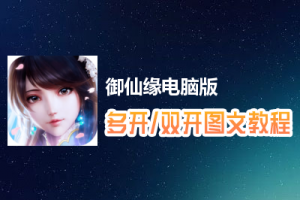御仙缘怎么双开、多开?御仙缘双开助手工具下载安装教程
2018-05-31 原创 高手游 御仙缘专区
Tips:本文主要内容是御仙缘双开多开攻略,是御仙缘电脑版攻略下篇,请先查看御仙缘电脑版攻略。
先了解一下御仙缘
《御仙缘》是由推出的一款具有显明仙侠、玄幻、中国风特征的角色扮演类手游,是一款网络游戏,游戏采用道具付费的收费模式,主要支持语言是中文,本文御仙缘攻略适用于任何版本的御仙缘安卓版,即使是发布了新版御仙缘,您也可以根据本文的步骤来进行御仙缘双开或多开。
然后了解一下御仙缘双开、多开
游戏的双开、多开最早源于端游时代,为了开黑等目的而在一台电脑上同时运行多个游戏程序的行为,如今在手游阶段,因为手机屏幕小等原因没落,但实际上多开需求仍在,直到出现了模拟器,借助电脑的电脑的多线程运行基因,才又实现了多开的目的,所以,顾名思义:《御仙缘》双开:在同一台设备上同时运行两个御仙缘程序即为双开。《御仙缘》多开:在同一台设备上同时运行多个御仙缘程序即为多开。
御仙缘怎么双开、多开?
因为安卓系统的限制,要实现御仙缘双开、多开就需要同时在模拟运行多个安卓环境,在每个虚拟系统中单独运行游戏程序。接下来小编就一点一点的为大家讲解怎么利用雷电模拟器来实现御仙缘多开、双开。
首先:安装电脑版环境
参看上篇御仙缘电脑版攻略,安装后桌面上会有两个图标,一个是雷电模拟器,一个是雷电多开器,如下图所示:
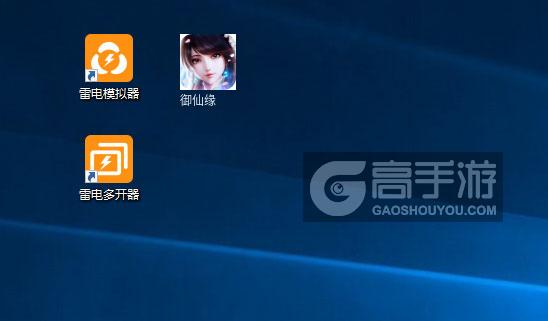
图1:御仙缘多开器截图
接下来:建立新模拟器环境
双击打开雷电多开器,点击“新建/复制模拟器”按钮,在新弹出的界面中根据自己的情况点击新建模拟器或者复制模拟器。如下两图所示:
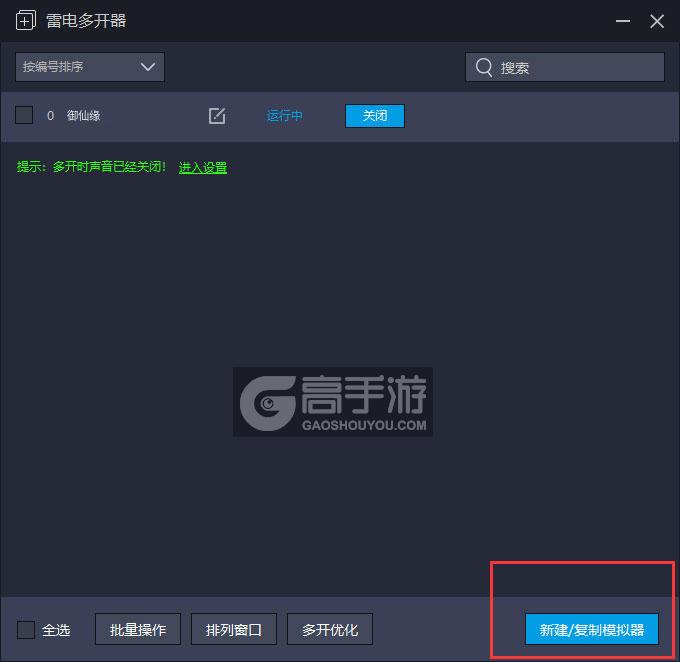
图2:御仙缘多开器主界面截图
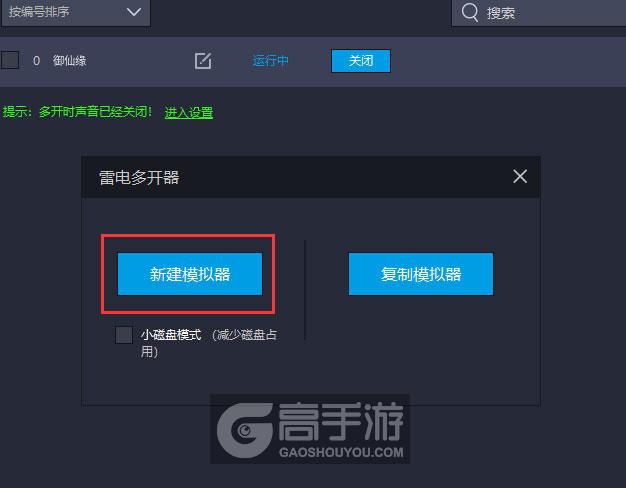
图3:御仙缘多开器新建&复制截图
提示:新建模拟器:意思是建立一个全新的模拟器环境,适用于初次配置的时候。复制模拟器:已有一个设置好操作键位的模拟器环境时就可以直接复制模拟器,将这些原来的模拟器配置全部复制过来。
新的模拟器环境配置好后,返回雷电多开器首页你就会发现刚才复制的模拟器已经全部列在这里了,点击“启动”运行电脑版就好,要开几个御仙缘就运行几个模拟器环境。如下所示:
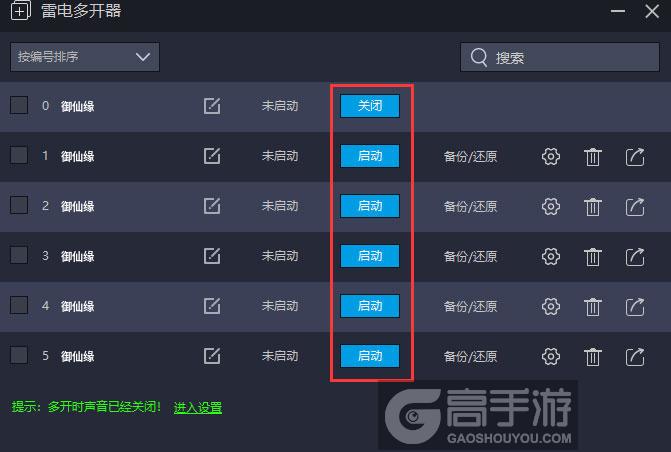
图4:御仙缘多开器建立多个环境截图
提示:理论上可以无限多开,但受硬件影响,一般同时运行超过4个模拟器就会开始卡了,所以一般不建议超过3个。
然后:多开御仙缘
同时“启动”多个模拟器,在每个模拟器环境中单独打开御仙缘,就实现了多开御仙缘。如图5所示:
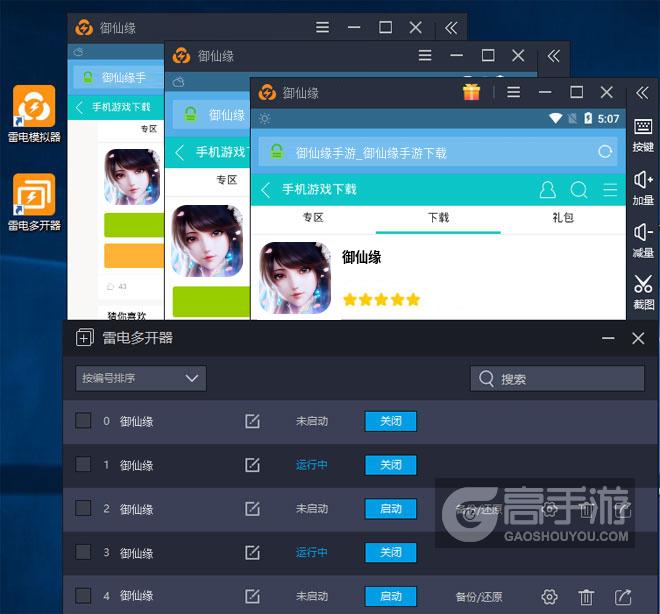
图5:御仙缘多开器多开效果截图
看完教程,还没安装模拟器?快来下载安装一个吧!
做个总结:
以上就是小编为大家带来的御仙缘多开攻略,很简单对吧?每个环境中都是单独操作,简直是开黑的利器。
当然,不同的游戏版本肯定会遇到不同的问题,不要着急,赶紧扫描下方二维码关注高手游微信公众号,小编每天准点回答大家的问题,也可以加高手游玩家QQ群:27971222,与大家一起交流探讨。